Lokale Musik mit Alexa abspielen
Kann Alexa meine lokale Musik abspielen? Diese Frage stellen sich viele Menschen. Nun, das ist möglich und super einfach mit My Media for Alexa, mit dem Sie Musik aus Ihrer heimischen Mediensammlung per Sprachsteuerung auf Ihr Amazon Echo oder Amazon Dot Gerät streamen können. Ihre Medienbibliothek bleibt lokal, wird aber für Alexa zugänglich. Es funktioniert mit eigenständigen Mediendateien, kann aber auch optional mit iTunes integriert werden, wenn es installiert ist, um der Alexa-Sprachsteuerung Zugriff auf Ihre lokalen iTunes-Wiedergabelisten zu ermöglichen.
Es ist auf Windows, Mac, Linux, Raspberry Pi und Docker Image verfügbar.
Um zu beginnen, besuchen Sie https://www.mymediaskill.com und klicken Sie auf den Download-Link, um die My Media for Alexa-App auf dem Computer zu installieren, der Ihre Heim-Mediathek oder iTunes-Bibliothek enthält.
Nach der Installation werden Sie aufgefordert, Ihre Amazon-Anmeldedaten einzugeben, um My Media mit Amazon zu verknüpfen. Sobald Sie dies getan haben, wählen Sie einfach die Ordner auf Ihrem Computer aus, die Ihre Musiksammlung enthalten, oder wählen Sie alternativ Ihre gesamte iTunes-Bibliothek aus.
Sie können Sprachbefehle wie "Alexa, bitte My Media, Musik von Jessica Morris abzuspielen", "Alexa, bitte My Media, das Album 'Through the Valley' abzuspielen", "Alexa, bitte My Media, klassische Musik abzuspielen", "Alexa, bitte My Media, meine 'kürzlich hinzugefügte' iTunes-Wiedergabeliste abzuspielen" verwenden.
My Media für Alexa ist nicht kostenlos, aber sehr günstig. Die Basis-Mitgliedschaft kostet $5 pro Jahr und die erweiterte Mitgliedschaft kostet $10 pro Jahr. Klicken Sie hier für weitere Details.
Mit My Media for Alexa können Sie auch Spotify on demand mit einem kostenlosen Konto abspielen. Alles, was Sie tun müssen, ist Spotify-Musik mit Ondesoft Spotify Converter in mp3 umzuwandeln. Hier zeigen wir Ihnen wie.
Spotify-Titel zu mp3 herunterladen, entweder mit kostenlosem oder Premium-Konto
Ondesoft Spotify Music Converter ist ein professioneller Spotify-zu-mp3-Konverter, der Ihnen hilft, beliebige Spotify-Songs, -Alben und -Wiedergabelisten ohne Qualitätsverlust in mp3 herunterzuladen. Die folgende Anleitung zeigt, wie Sie Spotify-Musik in nur 3 Schritten in MP3 umwandeln können. Bitte stellen Sie sicher, dass Sie die Spotify-App auf Ihrem Computer installiert haben.
Schritt 1: Downloaden, installieren und starten Sie Ondesoft Spotify Converter auf Ihrem Computer.
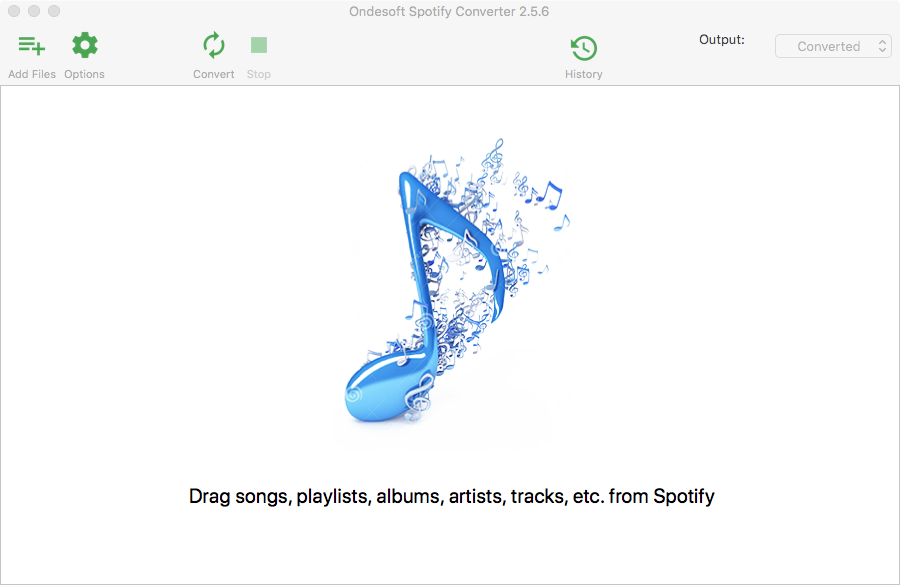
Schritt 2: Importieren Sie Spotify-Musik in Ondesoft Spotify Converter
Ziehen Sie den Namen des Songs/Albums/der Playlist oder das Artwork aus der Spotify-App in den Konverter. Oder klicken Sie auf Dateien hinzufügen, kopieren Sie den Link des Songs/Albums/der Wiedergabeliste und fügen Sie ihn im unteren Bereich ein. Sie werden alle Lieder auf der Oberfläche sehen, dann klicken Sie auf die Schaltfläche Hinzufügen.
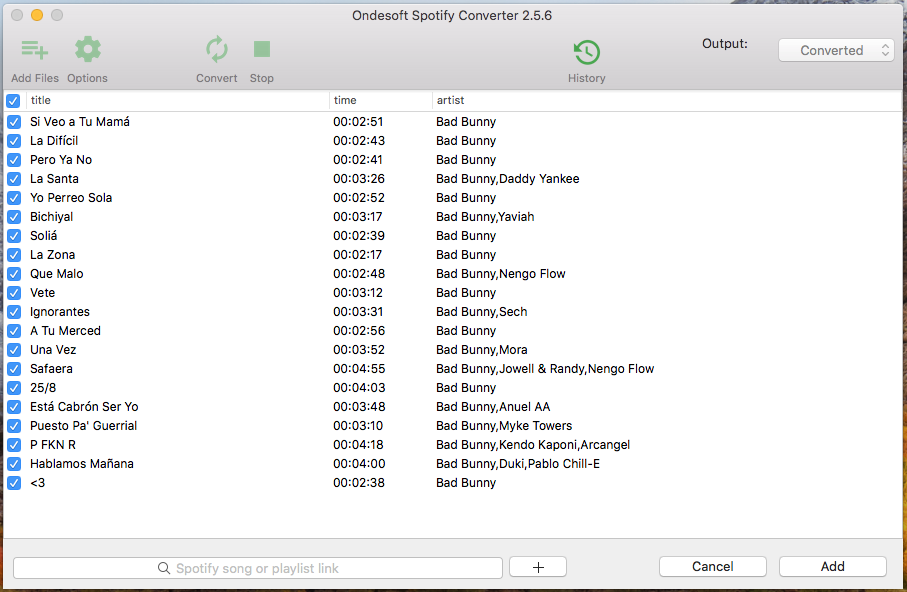
Schritt 3: Konvertieren von Spotify-Musik in MP3
Nachdem Sie Lieder zum Konverter hinzugefügt haben, können Sie die Ausgabeeinstellungen anpassen, indem Sie auf die Schaltfläche Optionen klicken. Wählen Sie MP3 als Ausgabeformat. Klicken Sie dann auf die Schaltfläche "Konvertieren", der Konverter beginnt mit der Umwandlung von Spotify-Musik in MP3.
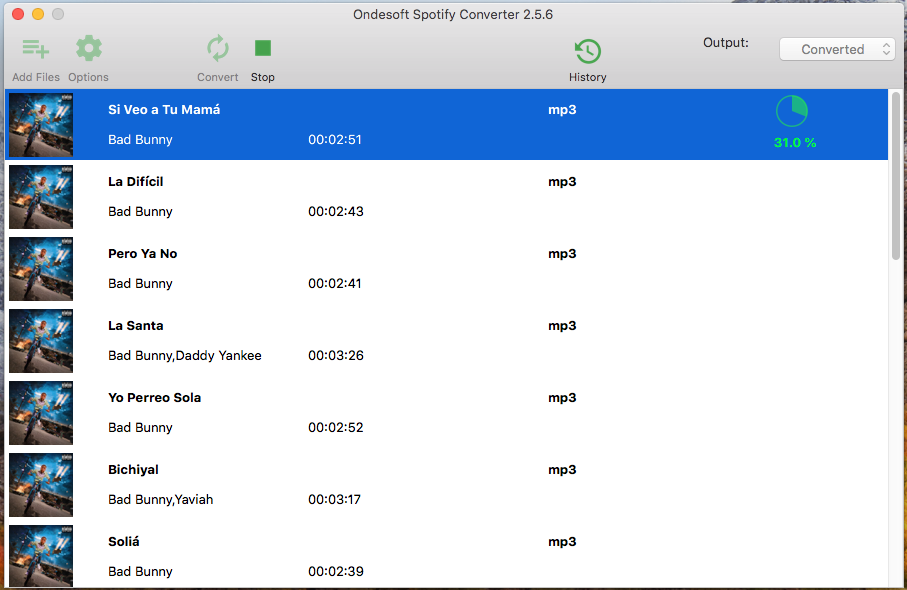
Wenn die Konvertierung abgeschlossen ist, klicken Sie auf die Schaltfläche Verlauf, dann finden Sie alle konvertierten Spotify-Songs. Übertragen Sie die Lieder in den Ordner, den Sie beim Einstellen von My Media für Alexa gewählt haben. Dann können Sie Alexa bitten, sie auf Ihrem Amazon Echo oder Amazon Dot Gerät abzuspielen.
Sidebar
Spotify Konverter
Verwandte Artikel
- Spotify zu MP3 Konverter
- Spotify auf dem HomePod abspielen
- Spotify-Musik auf CD brennen
- Spotify-Musik mit der Apple Watch synchronisieren
- Wie man Spotify K-Pop-Musik kostenlos in mp3 herunterlädt
- So streamen Sie Spotify-Musik auf Apple TV
- Kostenloser Download des Songs Selfish von Madison Beer auf mp3 von Spotify
- Abspielen von Spotify-Musik auf Fossil Smartwatches
- Wiedergeben von Spotify-Musik auf Garmin-Smartwatches
- Spotify enthüllt die meistgestreamten weiblichen Künstler im Jahr 2020
- Kostenloser Download von Hip-Hop-Musik als MP3 von Spotify
- Kostenloser Download Spotify Wiedergabeliste New Cleveland Musik auf MP3
- Kostenloser Download Lil Uzi Vert's Album Eternal Atake to mp3 von Spotify
- Spotify-Musik als Alarm-Audio hinzufügen
- Spotify kostenlos mit Alexa streamen
- Kostenloser Download der meistgespielten Spotify-Songs als mp3
Verwandte Links
Heiße Tipps
Nützliche Tipps
- Spotify zu MP3
- Spotify zu M4A
- Spotify zu WAV
- Spotify zu FLAC
- DRM von Spotify entfernen
- Spotify auf CD brennen
- Spotify-Musik als MP3 speichern
- Spotify vs. Apple Music
- Spotify Kostenlos vs. Premium
- Wiedergeben von Spotify-Musik auf Sonos
- Spotify auf Apple TV übertragen
- Spotify-Musik in Google Drive
- DRM-freies Spotify herunterladen
- Spotify Offline auf dem iPhone 8
- Spotify Musik auf iPhone X
- Spotify an Sony Walkman
- Spotify offline ohne Premium anhören
- Spotify-Wiedergabeliste in iTunes-Mediathek übertragen
- Spotify-Musik kostenlos anhören
- Hinzufügen von Spotify-Musik zu iMovie
- Spotify-Musik im Auto abspielen
- Übertragen von Spotify-Musik auf USB
- Spotify-Musik mit dem iPod synchronisieren
- Spotify-Musik auf der Apple Watch
- Spotify-Musikqualität
- Spotify Studentenrabatt
- Musik von Spotify herunterladen
- Wiedergeben von Spotify-Musik auf PS4
- Spotify-Musik sichern
- Spotify Musik ohne Premium herunterladen
- Spotify auf dem iPod anhören
- Spotify-Musik kostenlos herunterladen
- Spotify zu Google Play Music
- Von Spotify zu Apple Music
- Spotify auf dem HomePod abspielen
- Spotify auf dem iPod Shuffle wiedergeben
- Spotify auf Sandisk MP3-Player
- Problem mit der Spotify-Zufallswiedergabe lösen
- Spotify-kompatibler MP3-Player
- Top 5 Spotify Downloader
- Kostenloser Spotify-Recorder
- 4 Möglichkeiten zum Herunterladen von Spotify-Musik
- Top 3 Spotify zu MP3 Konverter
- Kostenloser Spotify-Konverter für Mac
- Spotify-Wiedergabeliste in Tidal konvertieren
- Spotify-Wiedergabeliste in YouTube konvertieren
- 7 Beste kostenlose Spotify-Visualisierer
- So erhalten Sie Spotify Premium kostenlos auf iOS/Mac/Windows
- Wie man Drake More Life als MP3 herunterlädt
- Kostenloser Download Spotify Playlist Neue Musik Freitag zu mp3
- Drake-Songs als mp3 herunterladen
- Kostenloser Download des Albums "Map of the Soul: 7" als mp3
- Kostenloser Download von Monsta X's 'All About Luv' Album als mp3
- Spotify von Facebook abkoppeln?
- Kostenloser Download Spotify Schweden Top 50 to mp3
- Spotify Family Premium beitreten
- Kostenloser Download der Billboard Hot 100 als MP3 von Spotify
- Kostenloser Download des Albums Metamorphosis als MP3
- Wiedergabe von Spotify-Musik auf der TomTom Spark
- Wiedergabe von Spotify-Musik mit MediaMonkey
- Spotify-Musik mit dem Shuttle Music Player abspielen
- Kostenloser Download von Spotify K-pop Musik zu mp3
- Spotify-Musik auf Smartwatches abspielen
- Spotify-Musik auf Apple TV übertragen
- Kostenloser Download Taylor Swift Album Folklore zu MP3






